Настройки за отчитане на PokerTracker4
PokerTracker 4 има голям брой вградени отчети, но също така улеснява персонализирането на вашите собствени отчети. За да започнете да конфигурирате отчети, щракнете с десния бутон върху която и да е област от прозореца на PT4, която съдържа информация, и изберете Конфигуриране на отчет от контекстното меню. Ще се появи прозорецът Конфигуриране на отчет с пълен набор от статистики и опции за персонализиране на отчети.
Докладите в покер програмата PokerTracker 4 са най-важният инструмент за анализиране на вашата собствена и чужда игра. Играчът може да използва многобройните вградени отчети или да създава свои собствени. За да боравите умело с отчетите, първо трябва да се научите как да ги редактирате и персонализирате. За да конфигурирате отчети, трябва да активирате контекстното меню (щракнете с десния бутон върху произволно поле на програмата) и да изберете Конфигуриране на отчет в него.
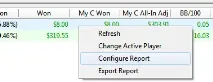
Ще се отвори прозорец със същото име, който съдържа всички необходими инструменти за конфигуриране на отчети. На пръв поглед прозорецът изглежда презареден с информация. Всъщност всичко тук е на мястото си и подредено на парчета.
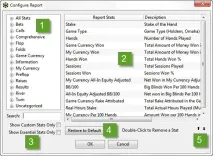
В екранната снимка идентифицирахме 5 основни секции от менюто Конфигуриране на отчет:
- В лявата колона са групиранивсички статистически показатели (статистика), които можете да добавите към отчетите си. Намирането на правилната статистика е много лесно, защото всички те са разделени на тематични групи (например Залози или Флоп). Можете също да използвате инструмента за търсене, за да намерите бързо статистика.
- Десният раздел съдържастатистика (статистика), която вече е добавена към отчета. Всеки елемент в този раздел е придружен от подробно описание (какво представлява статистиката и как се измерва).
- В долния ляв ъгъл имадве линии, с които можетефилтрирайте статистически индикатори. Ако поставите отметка в квадратчето Show Custom Stats Only, ще се показват само тези статистики, които потребителят е избрал. Ако поставите отметка в квадратчето до Показване само на основни статистики, отчетите ще използват най-популярните и търсени статистики, налични в PT4.
- Клавишът Restore to Default връща всички настройки в първоначалното им състояние.
- Бутоните нагоре и надолу определятпозицията на дадена статистика в отчетната таблица.
За да завършите конфигурацията, като запазите всички направени промени, щракнете върху OK и след това върху Refresh (за да се актуализират данните).
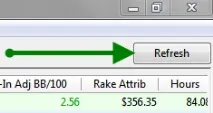
Как да добавите статистика към отчет
За да добавите статистика към отчет, първо трябва да я намерите сред всички статистически индикатори. За това има специална колона в менюто Конфигуриране на отчети. Всички статистики са групирани в тематични групи, за да бъдат по-лесни за намиране. Ако потребителят знае точното име на желаната статистика, той може да го въведе в полето за търсене. Веднага след като индикаторът бъде намерен, трябва да щракнете двукратно върху името му. След това статистиката автоматично ще бъде добавена към отчета. Името на статистиката ще се появи в десния прозорец, където са изброени всички индикатори, използвани в отчета.
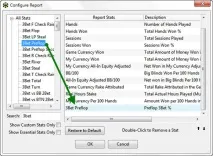
В този пример сме прехвърлили статистиката за 3Bet Preflop в отчета. За да влязат в сила промените, трябва да щракнете върху OK.
Как да премахнете статистика от отчет
Премахването на статистика от отчет е толкова лесно, колкото добавянето им. В десния прозорец трябва да намерите допълнителен статистически индикатор и да щракнете двукратно върху него. За да влязат в сила промените, трябва да щракнете върху OK.
Ако при изтриване програмата предупреди потребителя, че без тази статистика отчетът може да предостави неправилна информация, по-добре е да откажете да изтриете избраниястатистика.
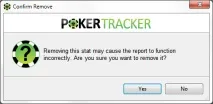
Структура на отчета
За да направите използването на отчета възможно най-удобно, в настройките на този отчет можете да местите конкретни статистики нагоре или надолу в таблицата. За да направите това, трябва да изберете конкретна статистика и да използвате стрелките в долната част на екрана, за да определите бъдещата й позиция.
Например искате да повишите статистиката BB/100. Ние го избираме.
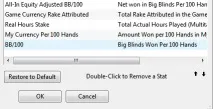
След това щракнете два пъти върху стрелката нагоре
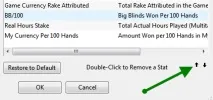
За да влязат в сила промените, трябва да щракнете върху OK.
Докладвайте за износ
Отчетите в PokerTracker 4 могат да бъдат експортирани в .csv файлове. За да направите това, трябва да щракнете с десния бутон върху полето на отчета, който искате да импортирате. Изберете Експортиране на отчет от менюто, което се появява.
Остава да определите мястото на твърдия диск, където ще бъде записан файлът и щракнете върху Save.